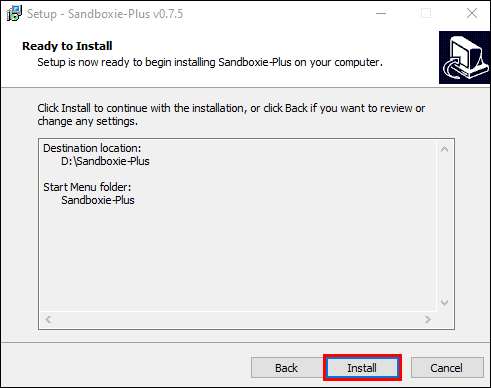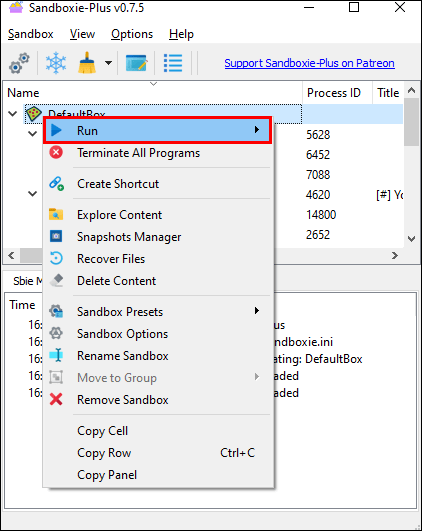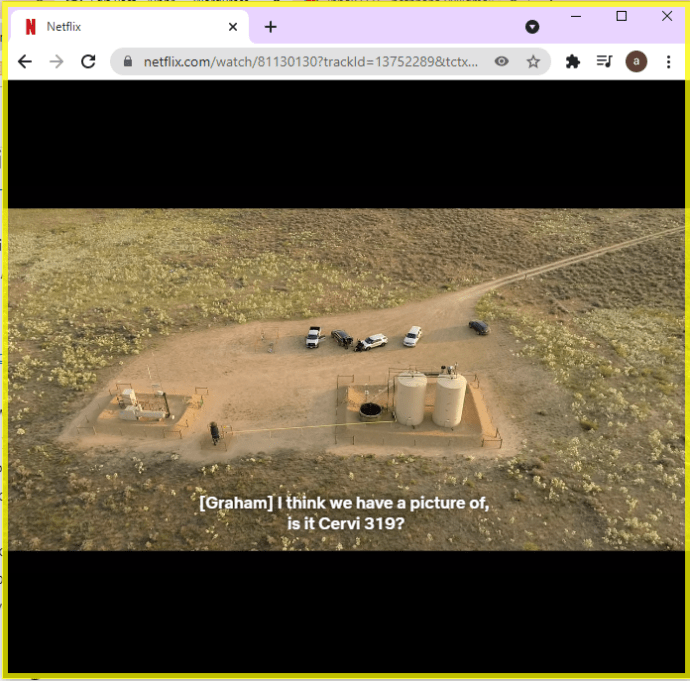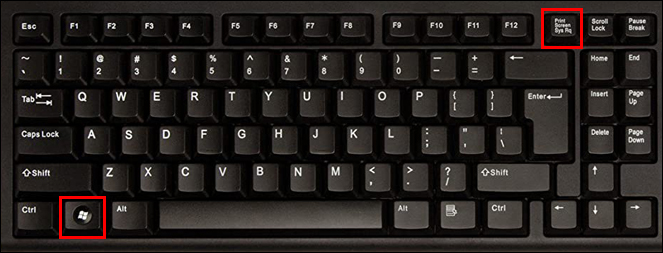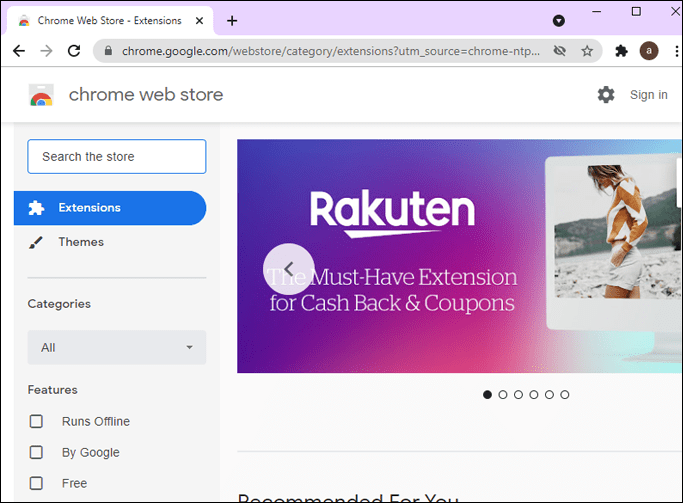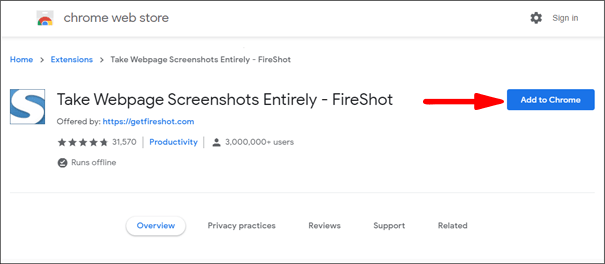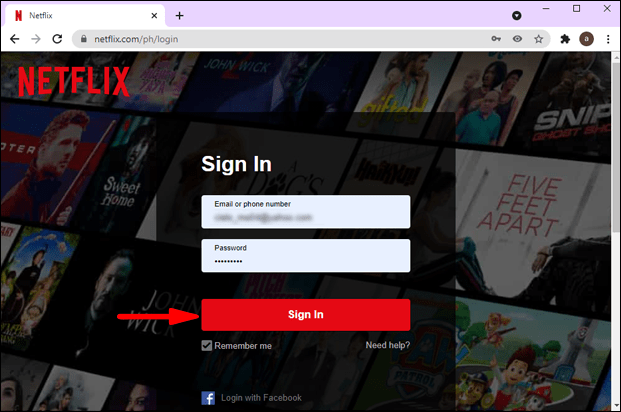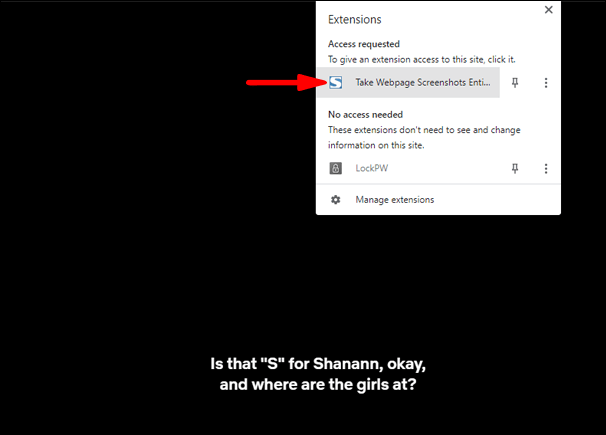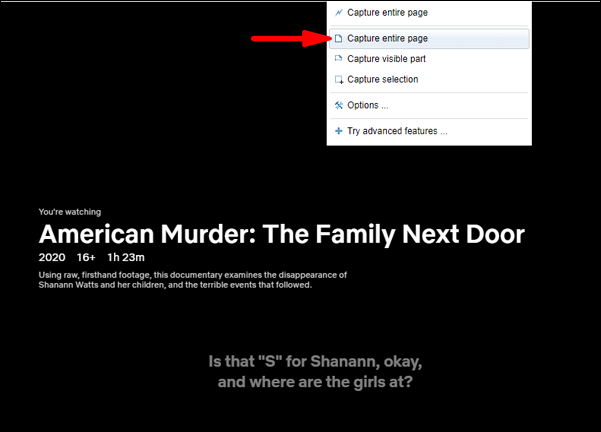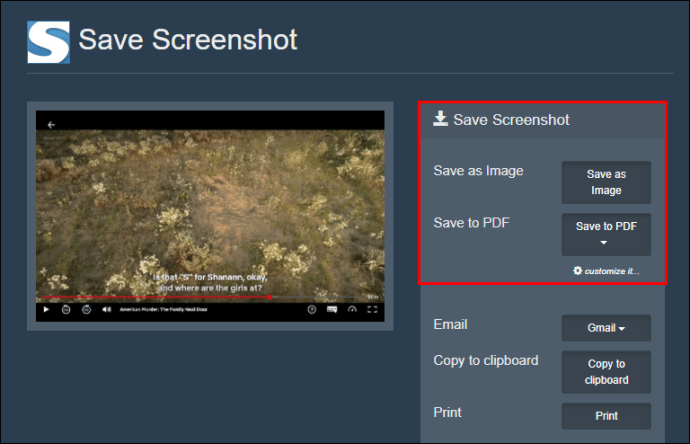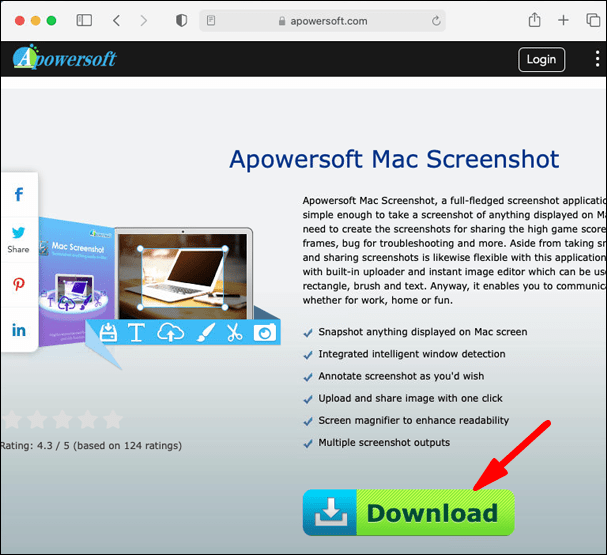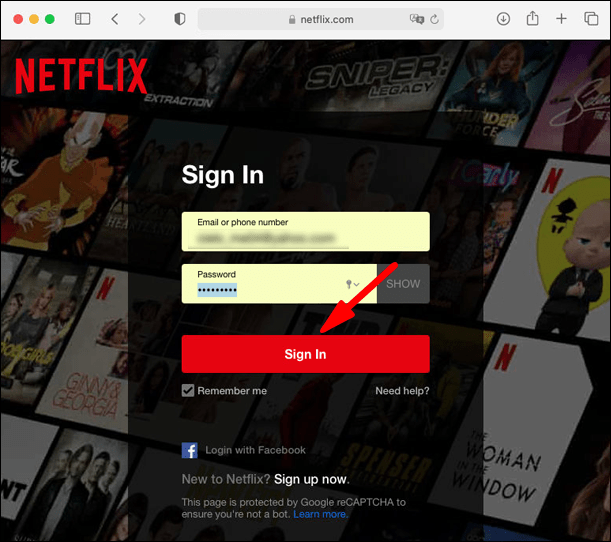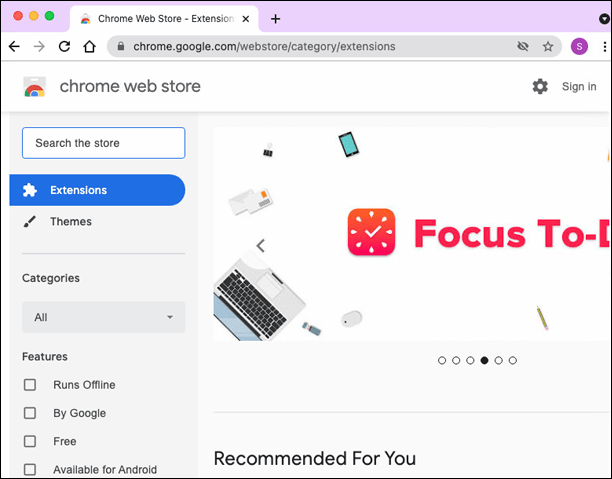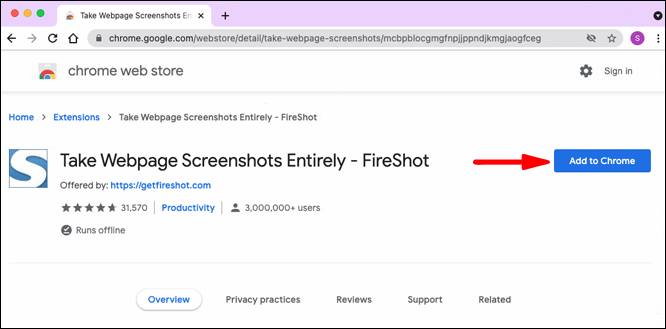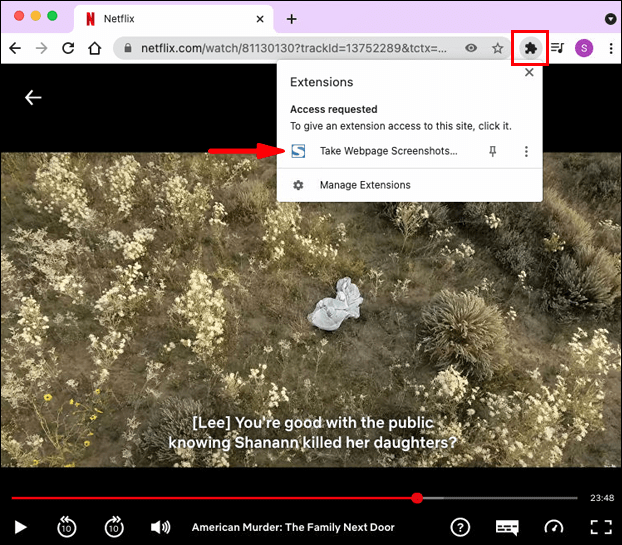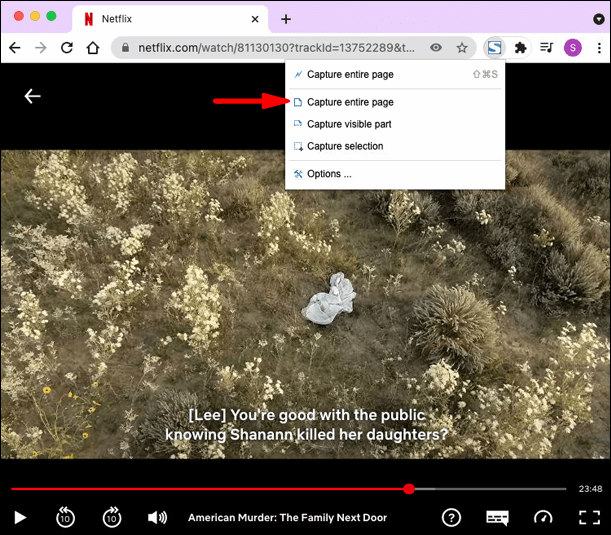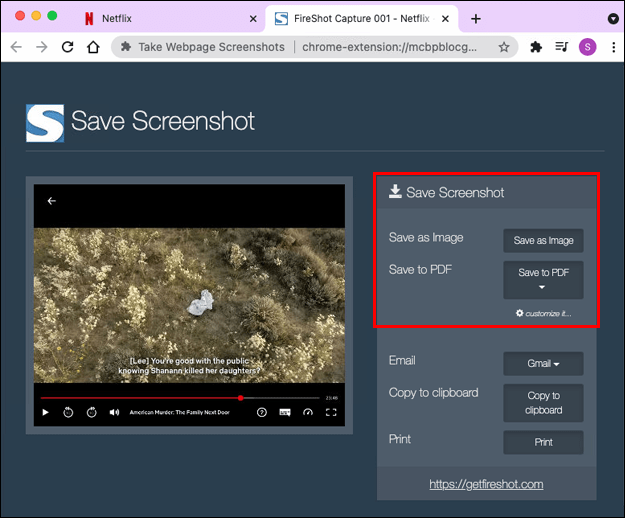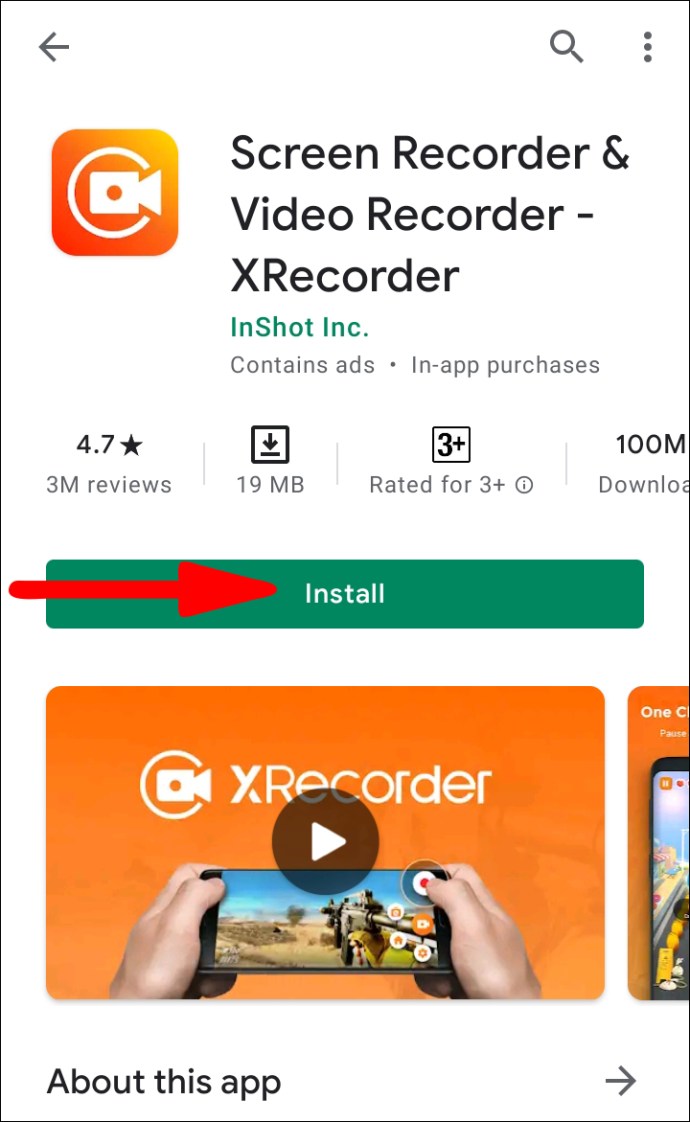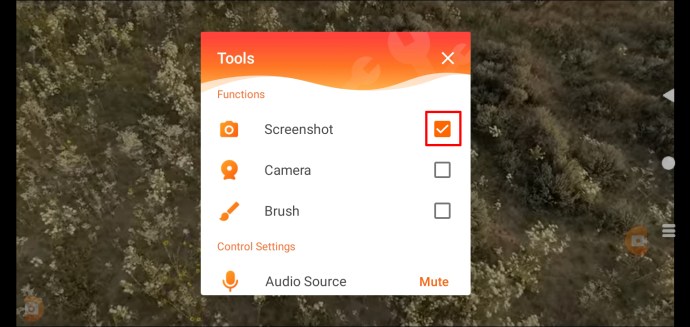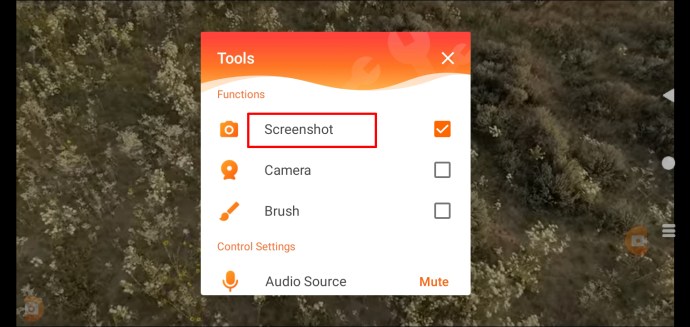Искали ли сте някога да споделите или запазите нещо от опашката си в Netflix? Това може да бъде интересен надпис, завладяващ пейзаж или дори сърдечна среща между героите, които обичате най -много. Във всички тези моменти бърза екранна снимка може да бъде идеалният начин да запазите суровата емоция или дори да създадете забавни меми за споделяне с приятелите и семейството си.

В тази статия ще ви покажем как да правите екранни снимки на Netflix на широк спектър от устройства.
Наистина ли е възможно да се направи скрийншот на Netflix?
Netflix не позволява на потребителите да правят екранни снимки. Ако се опитате да го направите, всичко, което ще получите, е празен екран или съобщение с подкана „не може да се заснеме екранна снимка“. Не можете да създавате и записи на екрана.
Колкото и разочароващо да е това, е трудно да се оспори причината зад него. Netflix прави това, за да предотврати пиратството на съдържание в платформата. Без тези ограничения някои безскрупулни потребители биха се възползвали от възможността да създадат свои собствени копия на защитено с авторски права съдържание за евентуално преразпределение чрез други платформи.
Но има ли заобиколни решения, може да попитате? Отговорът е да. Има няколко инструмента на трети страни, които можете да използвате за екранна снимка на Netflix. Някои от тези инструменти работят само на конкретни устройства. Поради тази причина сега ще разгледаме стъпките, които трябва да предприемете, за да направите екранни снимки в Netflix, когато използвате някои от най -популярните устройства на пазара.
Как да направите снимка на екрана на Netflix на компютър с Windows 10?
За да уловите този забавен, смущаващ или вдъхновяващ момент от любимото ви предаване на миг на компютър с Windows 10, има няколко алтернативи:
1. Стартиране на браузъра в пясъчна кутия
Sandboxing е практиката да се изпълнява програма в изолирана среда, за да се предпазят от кибер заплахи и други ограничения за кодиране. Ако стартирате браузъра си в пясъчник, можете да заобиколите технологията на Netflix за екранни снимки. Въпреки че има няколко приложения, които могат да свършат работа, най -добрият ни избор е Sandboxie. Ето какво трябва да направите:
- Изтеглете и инсталирайте приложението Sandboxie на вашия компютър.
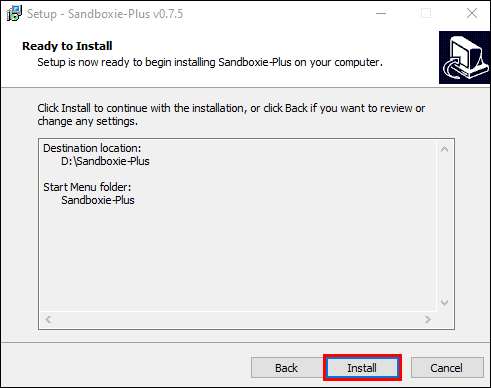
- Стартирайте браузъра си в пясъчник. За да направите това, щракнете с десния бутон на мишката върху браузъра си и кликнете върху „Run Sandboxed“. След това браузърът ви ще се стартира както обикновено, но около него ще има жълта рамка.
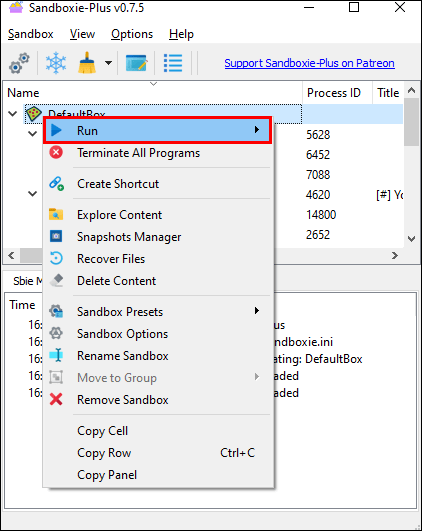
- Влезте в акаунта си в Netflix и отворете филма или документалния филм, който възнамерявате да направите екранна снимка.
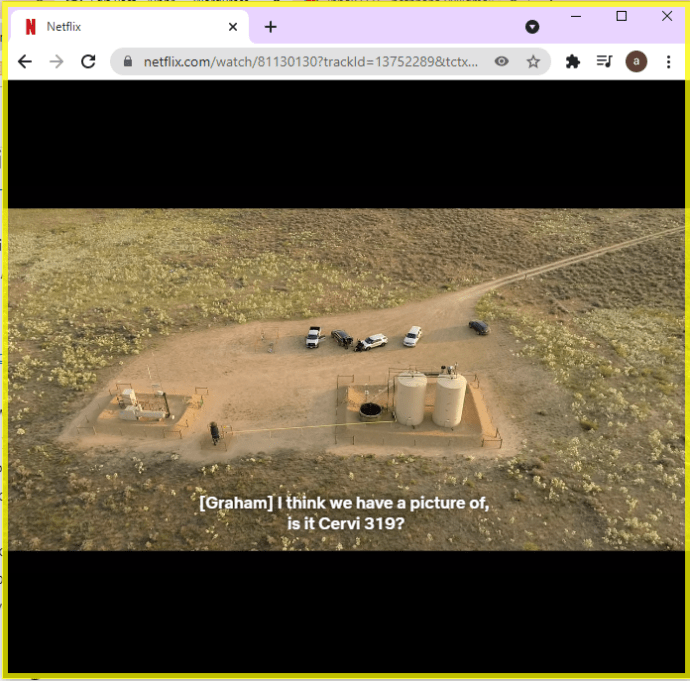
- На този етап можете или да използвате вградения инструмент за екранна снимка на Windows (инструмент за изрязване) или да използвате старите клавиши за бърз достъп „Windows + PrtSc“.
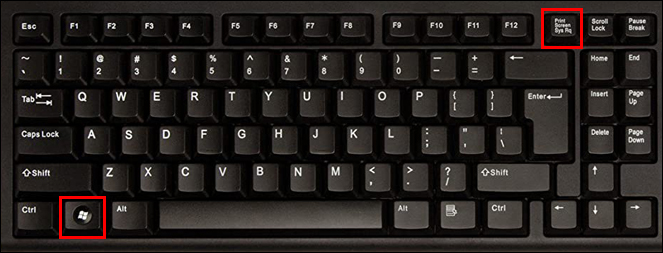
Докато използвате браузъра си в пясъчник, можете да правите толкова екранни снимки, колкото искате. Хубавото на Sandboxie е, че не прави постоянни промени във вашата система. По този начин можете да отмените сесията и да рестартирате браузъра си в „нормален“ режим без никакви проблеми.
2. Инсталиране на Fireshot
Fireshot е разширение на браузъра за заснемане на екрана, разработено за скрийншот на пълни уеб страници и автоматично ги съхранява на вашия твърд диск. Ще ви хареса този инструмент, защото ви дава възможност да запазите вашите екранни снимки в различни формати, включително PDF, JPG, JPEG, PNG и GIF. За да направите екранна снимка на Netflix с помощта на Fireshot, ето какво трябва да направите:
- Изтеглете и инсталирайте Google Chrome на вашата система.
- Отворете уеб магазина на Chrome.
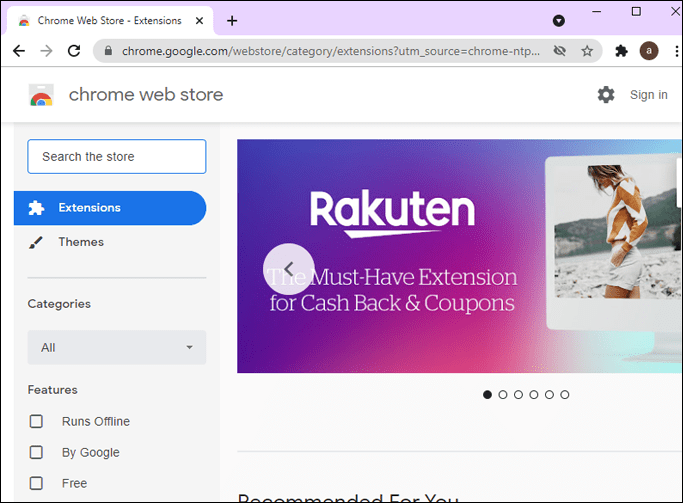
- Въведете „Fireshot“ в полето за търсене в горния ляв ъгъл и след това изберете „Add to Chrome“.
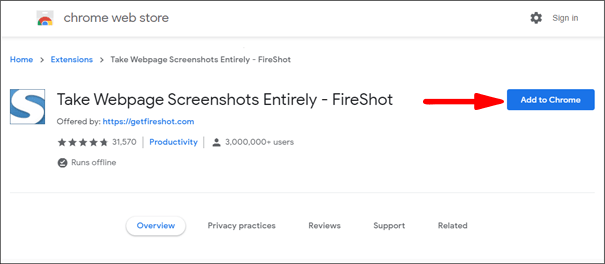
- Влезте в акаунта си в Netflix и отворете частта от филма или документалния филм, която възнамерявате да направите екранна снимка.
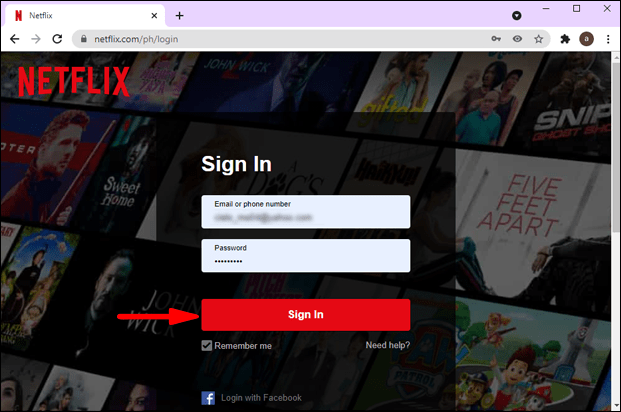
- В този момент кликнете върху „Разширения“ в горния десен ъгъл на браузъра си и изберете „Fireshot“.
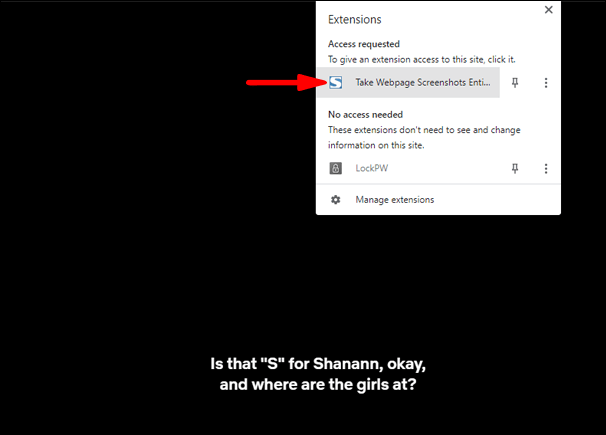
- Изберете „Заснемане на цялата страница“ от изскачащото меню. Fireshot ще направи екранна снимка и ще я покаже в нов прозорец.
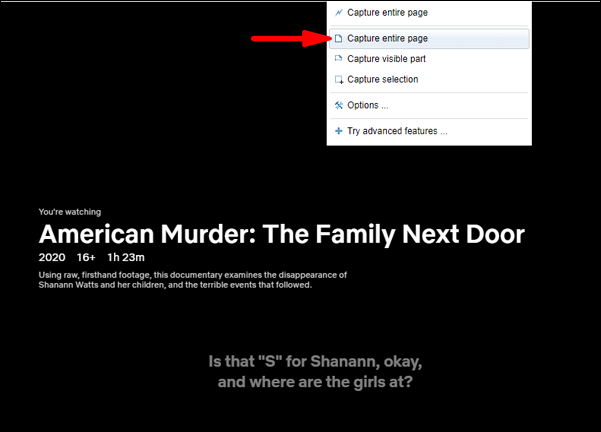
- Запазете екранната снимка във избрания от вас формат.
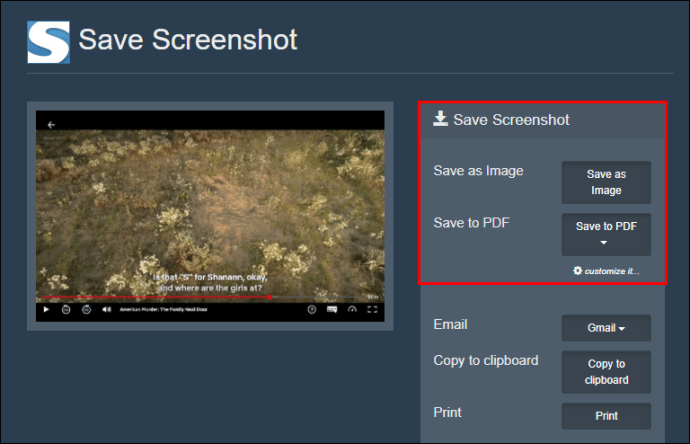
Как да направите скрийншот на Netflix на Mac?
Mac компютрите са известни със своята гъвкавост и съвместимост с широк набор от инструменти. Ако притежавате такъв, ще се радвате да научите, че има няколко инструмента, които да ви помогнат да направите екранна снимка не само на Netflix, но и на други популярни уебсайтове за стрийминг. Нека сега да видим как можете да използвате всеки от двата най -популярни инструмента на пазара: Apowersoft и Fireshot.
1. Използване на Apowersoft
С Apowershot можете да правите екранни снимки на почти всичко на екрана, без никакви ограничения. Този инструмент също ви позволява да коментирате скрийншота си, както желаете, включително добавяне на текст, форми или дори ефект на размазване. Ето как да го използвате за екранна снимка на Netflix;
- Изтеглете и инсталирайте Apowersoft за Mac на вашата система. След като инсталацията приключи, трябва да видите нова икона в лентата с менюта.
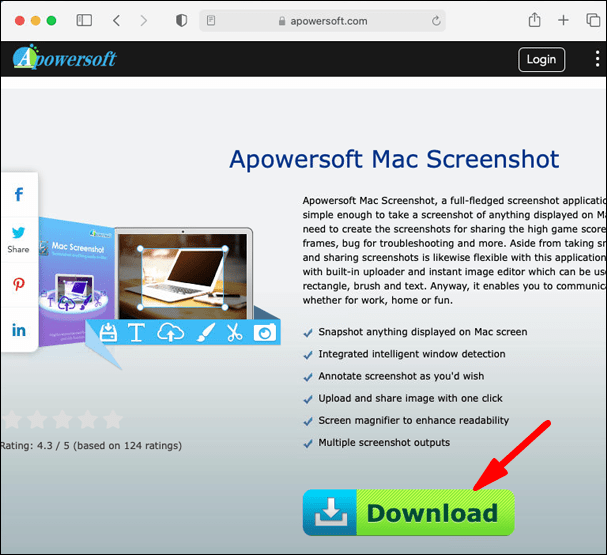
- Влезте в своя акаунт в Netflix и отворете частта от филма или документалния филм, която възнамерявате да направите екранна снимка.
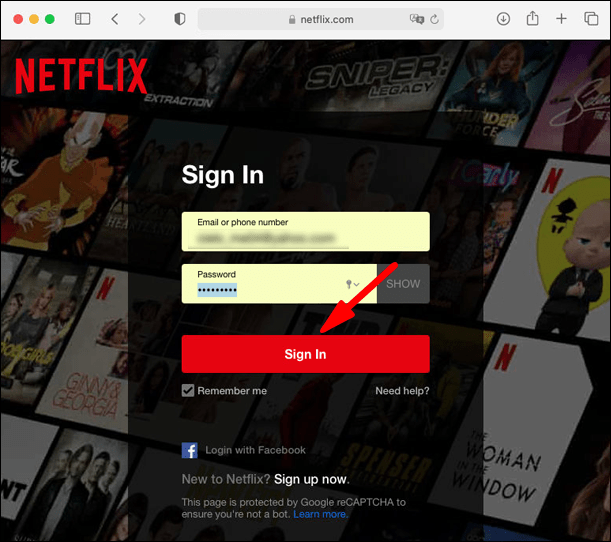
- Използвайте прекия път „Command+R“, за да стартирате режима на екранна снимка.
- Плъзнете курсора по областта, която искате да заснемете.
- Запазете екранната снимка, като кликнете върху последната икона на заснетото изображение.
2. Използване на Fireshot
Fireshot работи добре на компютри Mac, но за да го използвате, трябва да изтеглите и инсталирате браузъра Chrome за Mac. След като тази част се отстрани, направете следното:
- Отворете уеб магазина на Chrome.
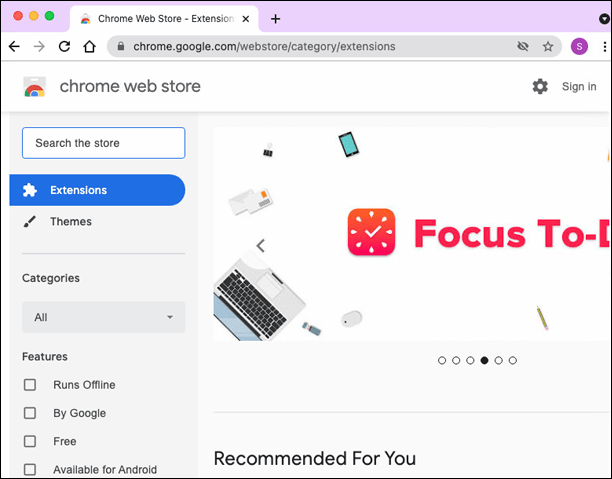
- Въведете „Fireshot“ в полето за търсене в горния ляв ъгъл и след това изберете „Add to Chrome“.
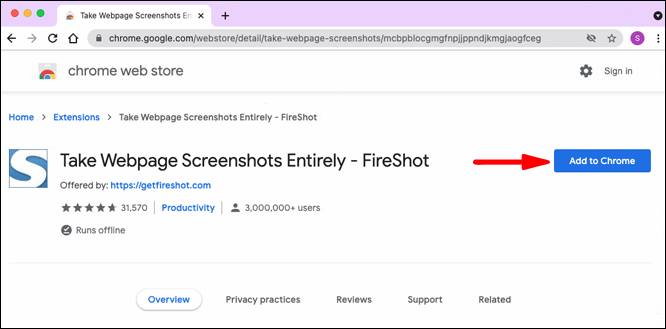
- Отворете Netflix и отидете до филма или документалния филм, който възнамерявате да направите екранна снимка.

- Кликнете върху „Разширения“ в горния десен ъгъл на браузъра си и изберете „Fireshot“.
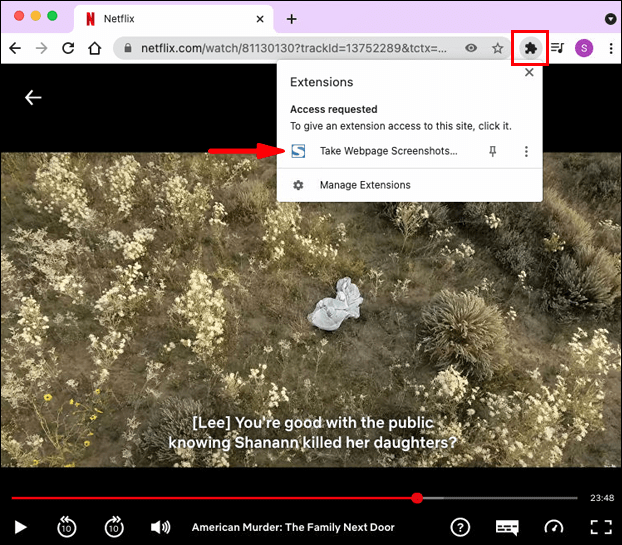
- От изскачащото меню кликнете върху „Заснемане на цялата страница“.
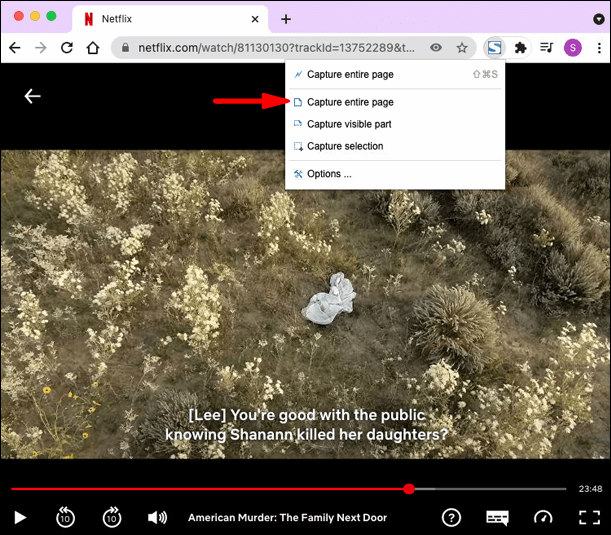
- Кликнете върху „Запазване“.
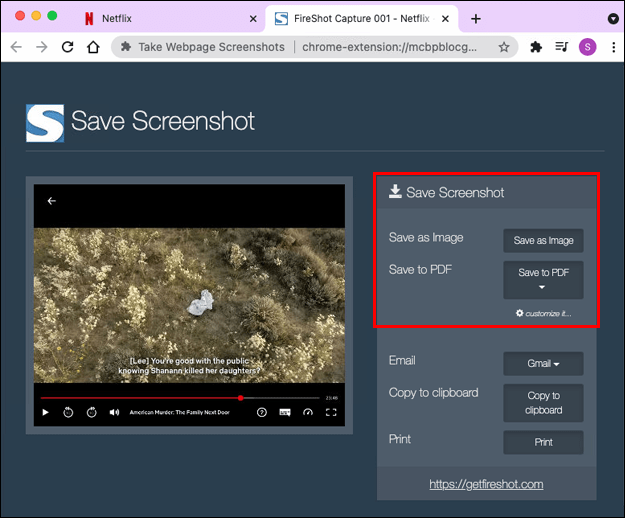
Как да направите скрийншот на Netflix на iPad?
За съжаление, няма начин да направите екранна снимка на Netflix на iPad.
Ако се опитате да направите екранна снимка на Netflix на iPad с помощта на физически бутони или помощно докосване, ще бъдете посрещнати с празен екран или замъглено изображение.
Означава ли това, че няма надежда? За щастие, има. Точно както при компютрите, приложенията на трети страни представляват прилично решение. Можете да изпробвате приложение като AirShou, което по същество позволява на потребителите да правят скрийншоти или да записват какво се случва в техните iPads в реално време, без да се налага никакво редактиране. Airshou обаче не е наличен в App Store. Ще трябва да го получите от доставчици на трети страни.
Как да направите скрийншот на Netflix на iPhone?
Както при iPads, съдържанието на Netflix не може да бъде заснемано със стандартния iOS Share Sheet, който работи само с изображения, заснети от незащитени източници. Обичайният начин за екранна снимка на iPhone (чрез едновременно натискане на бутона за захранване и бутона за начало) не работи с Netflix и други уебсайтове, които предлагат защитено развлекателно съдържание.
Единственото решение, както и преди, е в приложенията на трети страни.
Как да направите скрийншот на Netflix на Android?
Android може да е малко по -гъвкав по въпроси, свързани с управлението на цифрови права (DRM) в сравнение с iOS, но все пак не ви позволява да правите екранни снимки директно в Netflix. Единственото решение са приложения на трети страни. С повечето от тези приложения обаче не е лесно да се работи. Например, може да се наложи да изключите Wi-Fi или да стартирате самолетен режим, преди да направите снимка. Но това не означава, че нямаме няколко добри. Нека да видим как можете да правите екранни снимки на Netflix на Android с помощта на едно от най -популярните приложения на пазара - приложението XRecorder от InShot Inc.
- Изтеглете и инсталирайте приложението XRecorder.
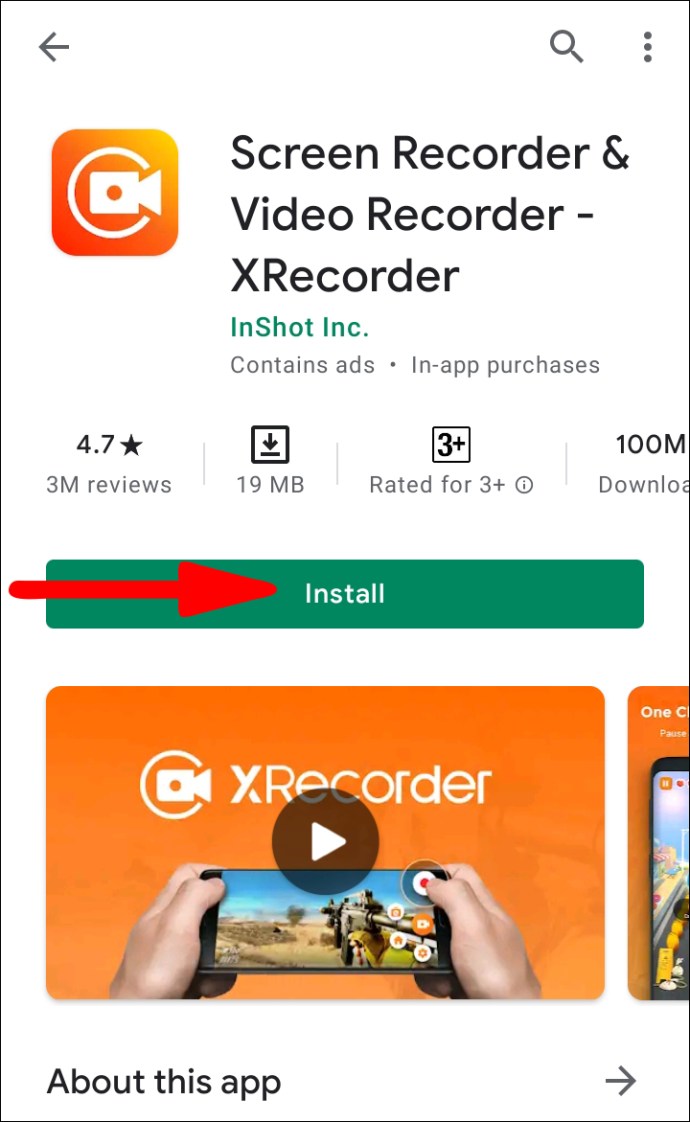
- След като инсталацията приключи, предоставете на XRecorder разрешението да рисува върху други приложения. Можете да направите това, като посетите раздела за разрешения за приложения в „Настройки“.

- Отворете Netflix и отидете до филма или документалния филм, който възнамерявате да направите екранна снимка. Трябва да можете да видите икона на камера на екрана.

- Докоснете иконата на камерата и след това докоснете иконата „куфарче“.

- Поставете отметка в квадратчето до „екранна снимка“.
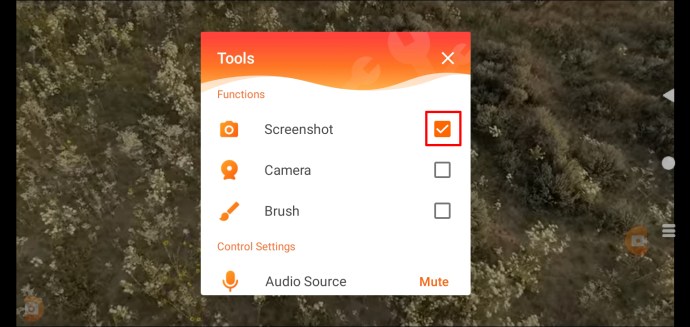
- Докоснете отново „Екранна снимка“ на изскачащия екран. След това приложението XRecorder ще заснеме екрана.
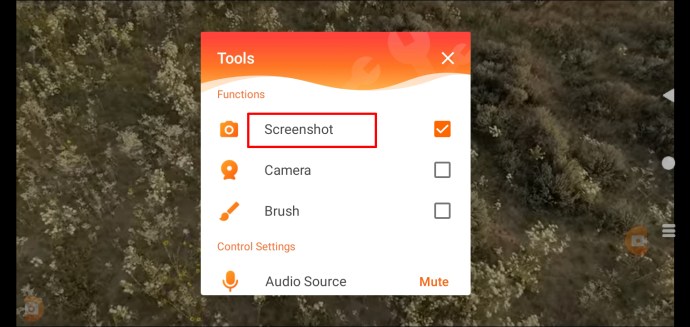
Можете да използвате тези екранни снимки в публикации в блога за актуални предавания и телевизионни сериали. Те също са чудесни за показване на вашата персонализирана настройка на началния екран с Netflix. Просто внимавайте да не включвате лична информация като пароли или информация за акаунта в кадъра!
Допълнителни често задавани въпроси
Защо екранните ми снимки на Netflix са черни или празни?
Netflix не позволява екранни снимки на съдържание на своята платформа. Целта е да се затруднят пиратските филми и предавания. Официалната политика за използване на компанията гласи, че трябва да получите тяхното разрешение, преди да показвате екранни снимки на тяхното съдържание.
Защо Netflix затруднява скрийншота?
Netflix не иска потребителите му да получават екранни снимки на съдържание за разпространение. Те не искат хората да нарушават авторските им права, като качват копия от „Netflix Originals“ или съдържание на трети страни, разпространявано чрез платформата. Те предпочитат потребителите да предават предаванията, отколкото да споделят екранни снимки.
Другата причина е, че Netflix става все по -загрижен за идеята за спойлери. Част от целта на Netflix е да задържи хората на ръба на местата си или да им покаже нещо, което не са виждали досега.
Незаконно ли е да правите екранни снимки на Netflix видеоклипове?
Да. Според политиката за използване на компанията е незаконно да се правят екранни снимки без тяхното съгласие.
Започнете да правите екранни снимки като професионалист
Екранните снимки са важна част от възможността да обсъдите филм или телевизионно шоу, които сте гледали с приятели и семейство. Но с толкова много устройства, които предлагат приложението Netflix, може да е трудно да си спомните кои стъпки са ви необходими за екранни снимки. За щастие, ние създадохме това удобно ръководство, за да направим живота ви малко по -опростен, когато наваксвате най -новото издание или преяждате любимото си шоу. За да започнете, просто следвайте тези прости инструкции и скоро ще започнете да правите екранни снимки като професионалист!
Кое устройство използвате предимно? Кажете ни в коментарите по -долу.